发布日期:2012-01-13 作者:小白系统 来源:http://www.03727.com
win7怎么配置登录密码输入错误一定次数即锁定帐户?为了保护隐私,许多伙伴都有配置系统登录密码的习惯,然而一些不怀好意的人会进行暴力汉化,进行多次输入密码,这就危险了。其实你们可以配置密码错误次数限制,只要达到你们配置的次数,系统就会锁定,不可再输入密码了。下面你们来看看全部的配置办法。
win7系统配置登录错误次数和锁定的处理办法:
1、开始---运行(输入gpedit.msc)---确定或者回车,打开本地组策略编辑器;
2、在打开的本地组策略编辑器窗口,你们依次展开:计算机设置---win配置---安全配置;
3、接下来你们再展开安全配置下的帐户策略,在帐户策略下找到帐户锁定策略,并左键点击“帐户锁定策略”;
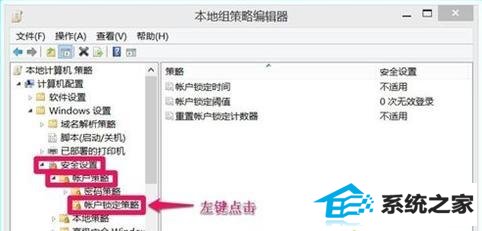
4、在帐户锁定策略对应的右侧窗口,你们左键双击“帐户锁定阈值”;
5、在帐户锁定阈值属性窗口,你们把输入密码的次数限制在5次,如果5次输入密码错误,将锁定计算机(输入次数由你们自己决定),再点击“应用”;
说明:此安全配置确定导致用户帐户被锁定的登录测试失败的次数。在管理员重置锁定帐户或帐户锁定时间期满之前,无法使用该锁定帐户。可以将登录测试失败次数配置为介于 0 和 999 之间的值。如果将值配置为 0,则永久不会锁定帐户。
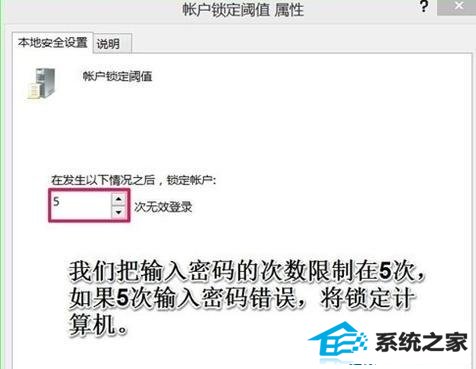
6、点击应用后,弹出一个建议的数值改动窗口,如果5次输入密码错误,将在30分钟后才能再次输入密码;如果你们要重置帐户锁定计数器,也要在30分钟以后才能执行。点击确定;
7、 回到帐户锁定阈值属性窗口,你们再点击确定;
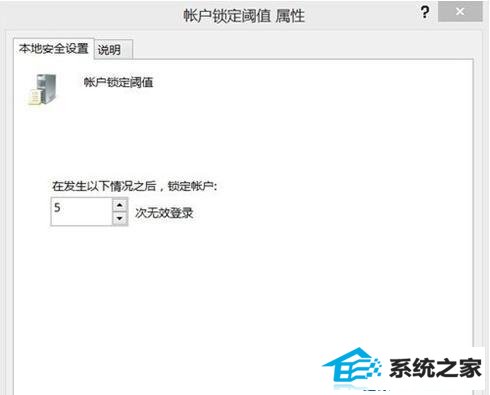
8、回到本地组策略编辑器窗口,可见:
帐户锁定时间 30分钟
帐户锁定阈值 5次无效登录
重置帐户锁定计数器 30分钟之后
退出本地组策略编辑器。
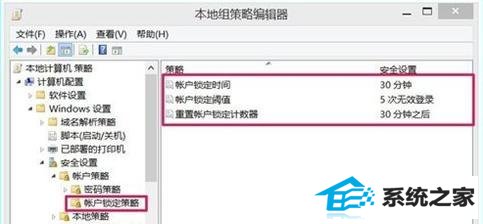
上述教程的内容便是相关win7系统配置登录错误次数和锁定的处理办法,不了解大家学会了没有,如果您有需要的话可以按照主编的办法自己测试操作,但愿可以协助大家处理问题,